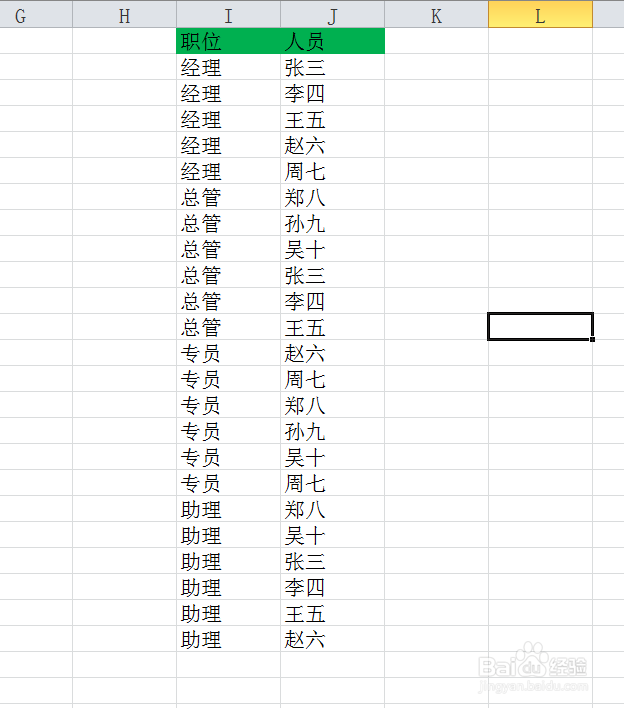1、首先我们选中要填充的表格
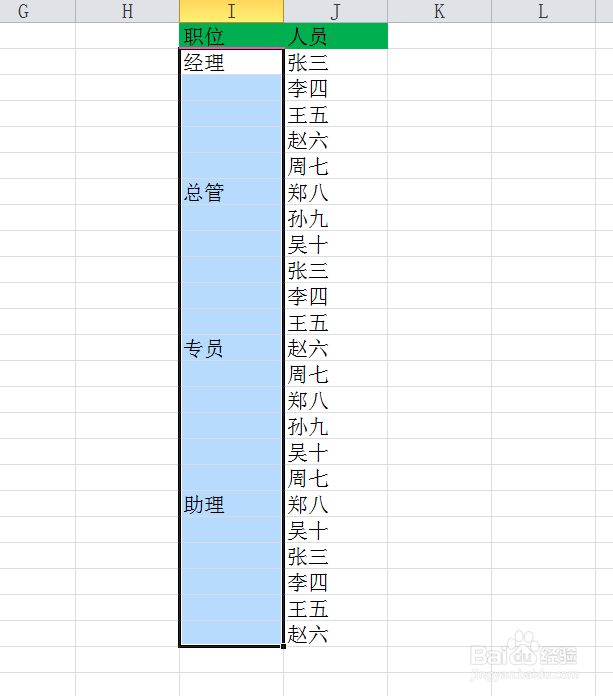
2、然后按Ctrl+G打开定位窗口,点击定位按钮

3、在弹出的窗口里选择空值,然后点击确定。
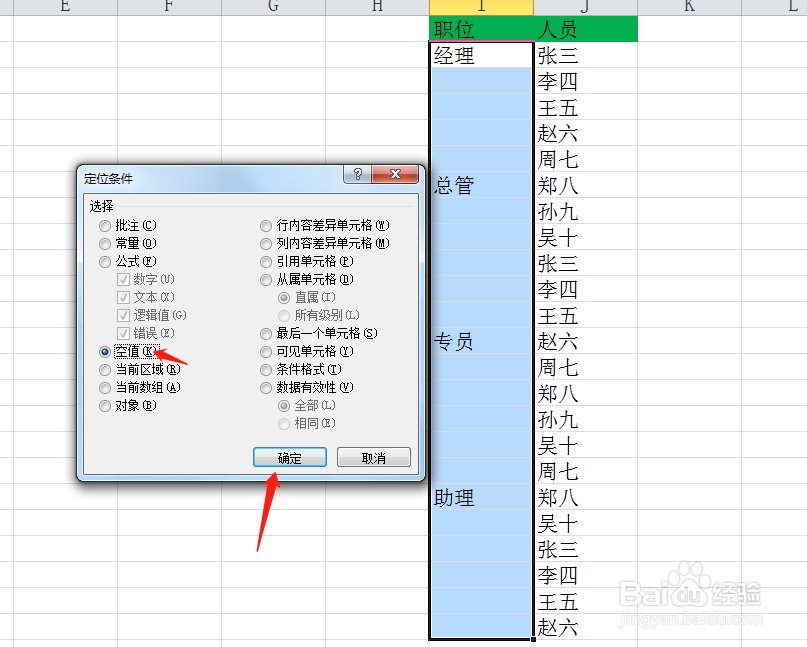
4、然后直接敲键盘,输入“=”然后点击你的表格里第一行的部门名称。

5、完成以后按Ctrl+Enter。
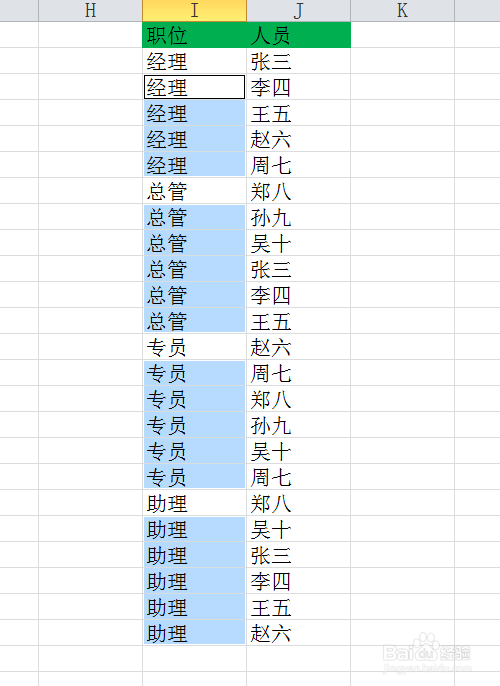
6、这样表格就填充好了。
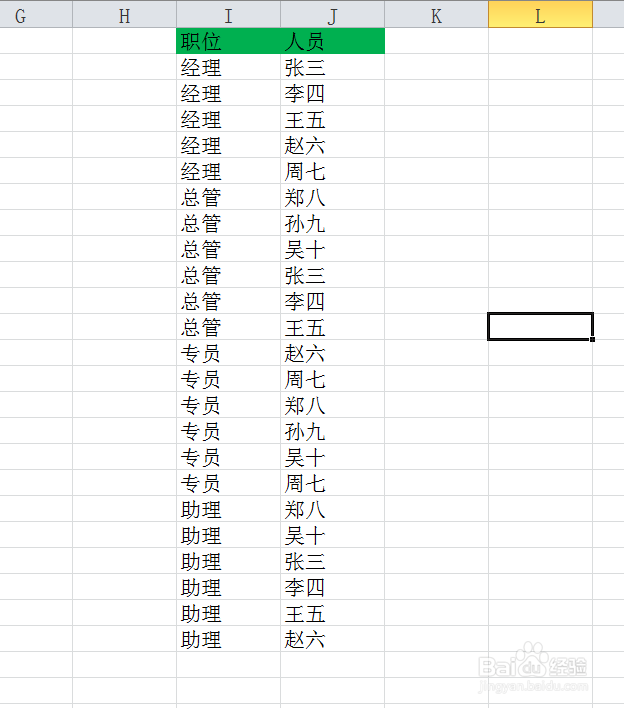
1、首先我们选中要填充的表格
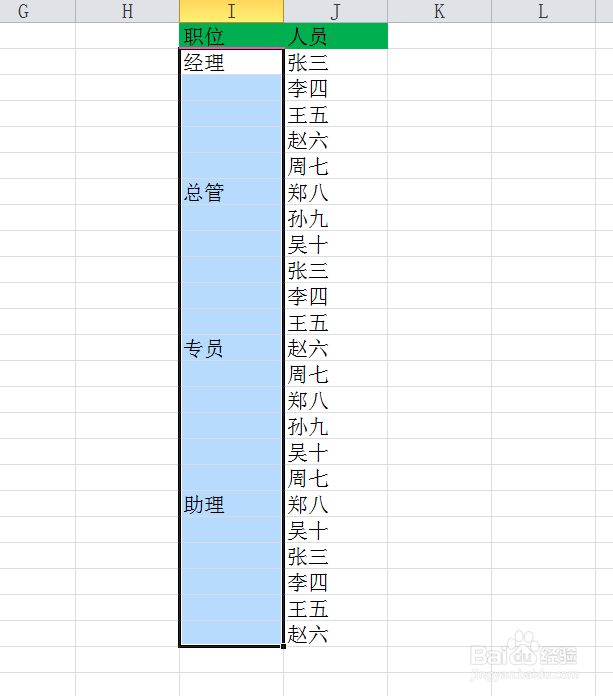
2、然后按Ctrl+G打开定位窗口,点击定位按钮

3、在弹出的窗口里选择空值,然后点击确定。
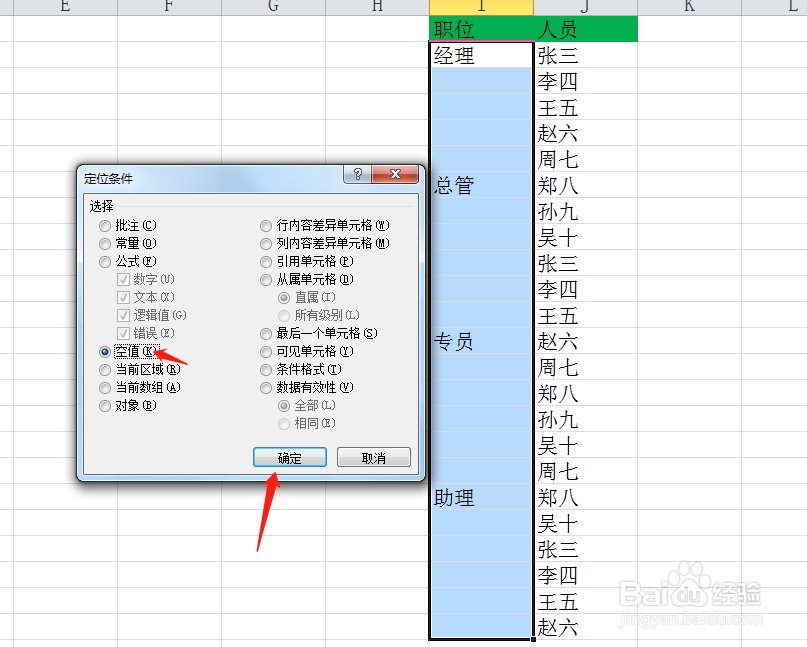
4、然后直接敲键盘,输入“=”然后点击你的表格里第一行的部门名称。

5、完成以后按Ctrl+Enter。
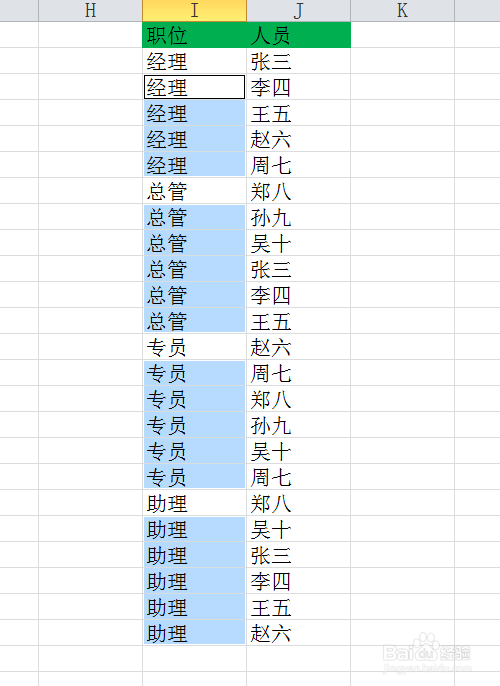
6、这样表格就填充好了。